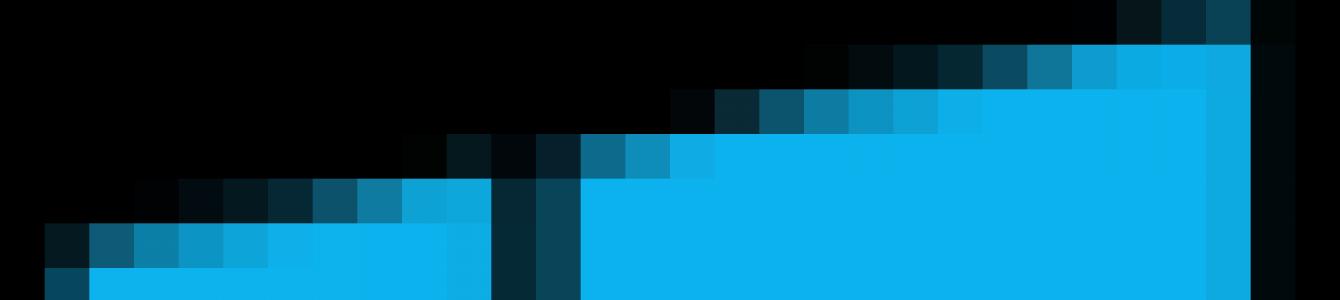![]() როგორც წესი, ინტერნეტიდან გადმოწერილი ყველა ფაილი: პროგრამები, მუსიკა, ფილმები, ტორენტები, ISO სურათები და ა.შ. ინახება "ჩამოტვირთვების" საქაღალდეში, რომელიც სტანდარტულად მდებარეობს Windows-ზე. სისტემის დისკი(C :). დროთა განმავლობაში, ამ საქაღალდის ზომამ შეიძლება მიაღწიოს საკმაოდ შთამბეჭდავ ზომებს - რამდენიმე ათეულ გიგაბაიტამდე და გახდეს C დისკზე თავისუფალი სივრცის კატასტროფული სიმცირის ერთ-ერთი მიზეზი ან თუნდაც გამოიწვიოს მისი გადინება. აქედან გამომდინარე, ძალიან მიზანშეწონილი იქნება "ჩამოტვირთვების" საქაღალდის ადგილმდებარეობის შეცვლა, მისი ადგილმდებარეობის არჩევისთვის არა სისტემის დისკი, არამედ სხვა ადგილობრივი დისკი, მაგალითად (D:).
როგორც წესი, ინტერნეტიდან გადმოწერილი ყველა ფაილი: პროგრამები, მუსიკა, ფილმები, ტორენტები, ISO სურათები და ა.შ. ინახება "ჩამოტვირთვების" საქაღალდეში, რომელიც სტანდარტულად მდებარეობს Windows-ზე. სისტემის დისკი(C :). დროთა განმავლობაში, ამ საქაღალდის ზომამ შეიძლება მიაღწიოს საკმაოდ შთამბეჭდავ ზომებს - რამდენიმე ათეულ გიგაბაიტამდე და გახდეს C დისკზე თავისუფალი სივრცის კატასტროფული სიმცირის ერთ-ერთი მიზეზი ან თუნდაც გამოიწვიოს მისი გადინება. აქედან გამომდინარე, ძალიან მიზანშეწონილი იქნება "ჩამოტვირთვების" საქაღალდის ადგილმდებარეობის შეცვლა, მისი ადგილმდებარეობის არჩევისთვის არა სისტემის დისკი, არამედ სხვა ადგილობრივი დისკი, მაგალითად (D:).
როგორ გადაიტანოთ თქვენი ჩამოტვირთვების საქაღალდე სხვა დისკზე
ამის გაკეთების სულ მცირე რამდენიმე გზა არსებობს.
პირველი (შეცვალეთ მდებარეობა საქაღალდის თვისებებში):
- გახსენით "ეს კომპიუტერი" შიგნით Windows Explorer 10 (...ან → მომხმარებლებისგან → საქაღალდე თქვენი მომხმარებლის სახელით → ჩამოტვირთვები) → დააწკაპუნეთ დააწკაპუნეთ მარჯვენა ღილაკითმაუსის გადატანა "ჩამოტვირთვების" საქაღალდეზე → აირჩიეთ "თვისებები";

- მდებარეობა → შეცვალეთ ნაგულისხმევი გზა ხელით, ან ღილაკის „გადაადგილების“ გამოყენებით მიუთითეთ გზა სასურველი საქაღალდისკენ სხვა ლოკალურ დისკზე → მიმართვა;



- "გსურთ ყველა ფაილის გადატანა ძველი მდებარეობიდან ახალში?" → დიახ → კარგი.

მეორე მეთოდი (უფრო მარტივი)

მესამე მეთოდი (სისტემის რეესტრის რედაქტორის საშუალებით):

შედეგად, არჩეული მეთოდის მიუხედავად, ყველა ადრე გადმოწერილი ფაილი გადაიცემა ახალ ადგილას, ათავისუფლებს ადგილს დისკზე C და ახალი ჩამოტვირთვები აღარ შეინახება სისტემის დისკზე, არამედ თქვენს მიერ მითითებულ საქაღალდეში.
ეს არის სისტემის მალსახმობების შედარება, როგორიცაა ჩემი დოკუმენტები, სურათები, ჩემი მუსიკა, ჩემი ვიდეოები საქაღალდეებთან, რომლებსაც მომხმარებელი ირჩევს თავისი შეხედულებისამებრ.
რა შემთხვევაში ღირს სისტემის საქაღალდეების გადატანა?
- თუ ;
- თუ გეგმავთ მონაცემთა დიდი რაოდენობით შენახვას ზოგიერთ საქაღალდეში (მაგალითად, ბევრი ვიდეო ფაილი საქაღალდეში „ჩემი ვიდეოები“);
- თუ გსურთ იზრუნოთ თქვენი მონაცემების უსაფრთხოებაზე: დოკუმენტები, მუსიკა, ვიდეო ფაილები, ფოტოები. თუ მომხმარებლის ფაილები გადამისამართებულია არასისტემურ დისკზე, მაშინ თუ სისტემის დანაყოფი ან ოპერაციული სისტემარაც არ უნდა მოხდეს, თქვენ არ დაკარგავთ თქვენს ფაილებს. გარდა ამისა, თქვენ არ მოგიწევთ ფაილების გადატანა არასისტემურ დისკზე, თუ გეგმავთ OS-ის ხელახლა ინსტალაციას. - უკვე იქ იქნებიან.
როგორ გადავიტანოთ დოკუმენტების საქაღალდე (ჩამოტვირთვები, მუსიკა)
ვთქვათ ჩვენს კომპიუტერზე მყარი დისკიორ ნაწილად: C: (სისტემა) და D: (ფაილების შესანახად). და ჩვენ გვინდა საქაღალდის გადატანა ჩამოტვირთვებიმართოს D:, რადგან ხშირად ვტვირთავთ ფაილების დიდ რაოდენობას.
ნაბიჯი 1.გადადით დისკზე D: და შექმენით მასში "ჩამოტვირთვების" საქაღალდე:


ნაბიჯი 2.გახსენით მომხმარებლის პროფილის საქაღალდე და იპოვეთ "ჩამოტვირთვების" მალსახმობი:


ნაბიჯი 3.დააწკაპუნეთ მაუსის მარჯვენა ღილაკით "ჩამოტვირთვების" მალსახმობზე და აირჩიეთ "თვისებები".
ჩნდება ფანჯარა Properties: Downloads.

ნაბიჯი 4.. დააწკაპუნეთ "გადაადგილებაზე" და მიუთითეთ "ჩამოტვირთვების" საქაღალდის ახალი მდებარეობა: "D:\Downloads" და დააჭირეთ ღილაკს "საქაღალდის არჩევა":

ნაბიჯი 5.ცვლილებების შესანახად დააჭირეთ ღილაკს "OK":
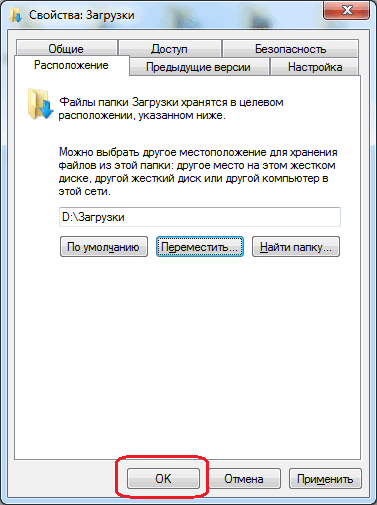
ნაბიჯი 6.დაადასტურეთ მოძრაობა ღილაკზე "დიახ" დაჭერით:
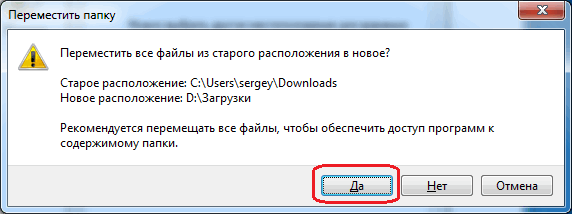
ჩვენ ველოდებით, რომ ყველა ფაილი "ჩამოტვირთვების" საქაღალდედან გადავიდეს ძველი მდებარეობიდან " C:\Users\თქვენი მომხმარებლის სახელი\ჩამოტვირთვები"ახალზე: "D:\ჩამოტვირთვები":

მოთხოვნები.
სტატია გამოიყენება Windows 2000/XP/Vista-სთვის.
ინფორმაცია
ნაგულისხმევად, My Documents საქაღალდე მდებარეობს:
C:\დოკუმენტები და პარამეტრები\ <имя
вашего пользователя>
\ ჩემი საბუთები
მაგრამ თქვენ შეგიძლიათ მარტივად შეცვალოთ ეს მდებარეობა თქვენთვის უფრო მოსახერხებელით. მაგალითად, სასარგებლოა „ჩემი დოკუმენტების“ საქაღალდის სხვა დისკზე გადატანა, ე.ი. ისე, რომ საქაღალდე არ არის შენახული სისტემის დისკზე "C", არამედ დამატებითზე, მაგალითად "D". ეს საშუალებას მოგცემთ შეინახოთ ყველა მონაცემი (რომელიც ინახება "ჩემი დოკუმენტების" საქაღალდეში) სისტემის ავარიის შემთხვევაში.
შეცვალეთ "ჩემი დოკუმენტების" საქაღალდის მდებარეობა.
Windows 2000/XP.
1. დააწკაპუნეთ მაუსის მარჯვენა ღილაკით "ჩემი დოკუმენტების" საქაღალდეზე;
2. აირჩიეთ მენიუს ელემენტი " თვისებები";
3. "თვისებები: ჩემი დოკუმენტები" ფანჯარაში გადადით " ჩანართზე დანიშნულების საქაღალდე";
4. "საქაღალდის" ველში შეიყვანეთ ახალი ადგილმდებარეობა და დააწკაპუნეთ " მიმართვა";
5. სისტემა გეტყვით, რომ ასეთი საქაღალდე არ არსებობს და შემოგთავაზებთ მის შექმნას, დააჭირეთ ღილაკს " დიახ";
6. შემდეგ, სისტემა მოგთხოვთ გადაიტანოთ ყველა დოკუმენტი ძველი მდებარეობიდან ახალზე, დააწკაპუნეთ " დიახ";
Windows Vista.
1. გახსენით საქაღალდე მომხმარებლის ფაილებით, მას ჰქვია მომხმარებლის სახელი. მაგალითად, თუ თქვენი მომხმარებელი ადმინისტრატორი, მაშინ საქაღალდე ეწოდება " ადმინისტრატორი";
2. დააწკაპუნეთ მაუსის მარჯვენა ღილაკით საქაღალდეზე, რომლის მდებარეობის შეცვლაც გსურთ, მაგალითად „ჩამოტვირთვა“;
3. აირჩიეთ მენიუს ელემენტი " თვისებები";
4. "თვისებები" ფანჯარაში:<имя
папки>"ჩანართზე გადასვლა" საქაღალდე";
5. ტექსტის ველში შეიყვანეთ ახალი ადგილმდებარეობა და დააწკაპუნეთ " მიმართვა";
6. სისტემა გეტყვით, რომ ასეთი საქაღალდე არ არსებობს და შემოგთავაზებთ მის შექმნას, დააჭირეთ ღილაკს " დიახ";
7. შემდეგ, სისტემა მოგთხოვთ გადაიტანოთ ყველა დოკუმენტი ძველი მდებარეობიდან ახალზე, დააწკაპუნეთ " დიახ";
საოპერაციო ოთახი Windows სისტემასაშუალებას გაძლევთ შეცვალოთ რამდენიმე მომხმარებლის საქაღალდის გზა, რომლებიც მომხმარებლის პროფილშია. ასე რომ, თუ მოულოდნელად გჭირდებათ საქაღალდის ადგილმდებარეობის შეცვლა ჩამოტვირთვებისაკუთარ თავზე. ეს შეიძლება სასარგებლო იყოს იმ მომხმარებლებისთვის, რომლებიც ხშირად ჩამოტვირთავენ დიდ ფაილებს ინტერნეტიდან Microsoft Edge-ის ან სხვა ინტერნეტ პროგრამების გამოყენებით. ეს სტატია გაჩვენებთ, თუ როგორ გადაანაწილოთ თქვენი საკუთარი გზა ჩამოტვირთვების საქაღალდისთვის ორი განსხვავებული გზით. .
Microsoft Edge ბრაუზერის ბირთვის შემდეგი განახლების შემდეგ ყოველ ჯერზე, ჩამოტვირთვების საქაღალდის გზა ხელახლა უნდა განახლდეს. არ დაკარგოთ ეს მომენტი.
სტატიაში როგორ დავამატოთ Save As Microsoft Edge? მე განვიხილეთ Microsoft Egde-სთვის ფაილის ჩამოტვირთვის დიალოგის შეცვლის შესაძლებლობა და ახლა ყოველ ჯერზე, როცა რომელიმე ფაილს ჩამოტვირთავთ, ბრაუზერი შემოგთავაზებთ ფაილის შენახვის შესაძლებლობას. მაგრამ თუ თქვენ არ გჭირდებათ ასეთი ფუნქციონირება, არამედ უბრალოდ უნდა შეცვალოთ ჩამოტვირთვების საქაღალდე საკუთარში, შემდეგ წაიკითხეთ ეს სტატია.
შეცვალეთ Downloads საქაღალდის მდებარეობა Explorer-ში
მოდით გადავხედოთ ჩამოტვირთვების საქაღალდის მდებარეობის შეცვლის უმარტივეს გზას ამ საქაღალდის თვისებების გამოყენებით.
გახსენით დირიჟორიკომპიუტერზე Windows 7, 8, 10. დააწკაპუნეთ მარჯვენა ღილაკით საქაღალდეზე ჩამოტვირთვებინავიგაციის პანელში და აირჩიეთ თვისებები.
ჩამოტვირთვები - თვისებები
ფანჯარაში, რომელიც იხსნება, გადადით ჩანართზე მდებარეობადა შეიყვანეთ ახალი გზა სასურველი ჩამოტვირთვის საქაღალდისთვის.
 ჩამოტვირთვის ახალი ადგილმდებარეობა
ჩამოტვირთვის ახალი ადგილმდებარეობა
ამ შემთხვევაში, თქვენ შეგიძლიათ გადაიტანოთ უკვე გადმოწერილი ფაილები ჩამოტვირთვების ახალ საქაღალდეში. შემდეგ დააჭირეთ ღილაკს დიახყველა ფაილის ძველი მდებარეობიდან ახალში გადატანა. წინააღმდეგ შემთხვევაში, დააწკაპუნეთ არა.
 საქაღალდის გადატანა
საქაღალდის გადატანა
ახლა ჩამოტვირთვის საქაღალდეს ექნება ახალი მდებარეობა და Microsoft Edge-ის საშუალებით გადმოწერილი ყველა ფაილი მასში დასრულდება.
რეესტრის რედაქტორში ჩამოტვირთვების საქაღალდეში გზის შეცვლა
თუ გირჩევნიათ მუშაობა ვინდოუსის რეესტრი, მაშინ ეს მეთოდი საშუალებას მოგცემთ შეცვალოთ გზა ჩამოტვირთვების საქაღალდეში რეესტრის გამოყენებით.
გაიქეცი რეესტრის რედაქტორიდა გადადით შემდეგ განყოფილებაში:
HKEY_CURRENT_USER\Software\Microsoft\Windows\CurrentVersion\Explorer\User Shell Folders
იპოვნეთ გასაღები სტრიქონით %USERPROFILE%\ჩამოტვირთვები. ხაზზე ორჯერ დაწკაპუნებით, შეცვალეთ პარამეტრი იმ გზის მნიშვნელობით, რომლის დაყენებაც გსურთ.
 Windows რეესტრის რედაქტორი
Windows რეესტრის რედაქტორი
დახურეთ რეესტრის რედაქტორი. ჩამოტვირთვების საქაღალდეს ახლა ახალი მდებარეობა აქვს. გადატვირთეთ კომპიუტერი, რომ შეინახოთ ცვლილებები რეესტრის რედაქტორში.
უნდა აღინიშნოს, რომ ფაილები, რომლებიც განთავსებული იყო ჩამოტვირთვების საქაღალდეში ნაგულისხმევ მისამართზე, არ გადავა ახალ ადგილას, განსხვავებით პირველი მეთოდისგან. თუ თქვენ გჭირდებათ ეს ფაილები თქვენს ჩამოტვირთვების საქაღალდეში ახალ ადგილას გქონდეთ, თავად გადაიტანეთ ისინი ახალ საქაღალდეში.